绘制和编辑选区
PhotoshopCC平面设计基础教程 第2章 创建与编辑选区

课堂实训 设计 6·18 电商海报
实训背景
某电商平台为了增加平台中在线商店的流量和 成交量,现要求以“6·18年中特惠”为主题设 计一张尺寸为1000像素×1500像素的电商海 报,在版式和色彩上都具有强烈的视觉冲击力, 视觉效果突出,营造出促销氛围。
实训思路
(1)确定风格和配色。电商海报可以采用插 画风格,可以增加文字信息的趣味性和易看 性。(2)设计背景。为了突出活动主题,可 以采用中心版式来设计背景,通过套索工具 绘制波浪形边框。(3)添加装饰和文字。可 以在背景四周添加渐变装饰、女生插画,添 加标题并居中放大。
选择【编辑】/【填充】命令,
打开“填充”对话框,在其中
设置好填充内容和混合模式后,
单击
按钮,即可填充选
区。
2.2.5 填充和描边选区
2.描边选区 创建需要描边的选区 后,选择【编辑】/【描 边】命令,打开“描边” 对话框,在其中设置好描 边内容、位置和混合模式 后,单击 按钮,即 可描边选区。
2.1 创建选区 2.2 编辑选区 2.3 课堂实训
2.2.3 平滑与边界选区
1.平滑选区 创建选区后,选择 【选择】/【修改】/【平 滑】命令,打开“平滑 选区”对话框,在“取 样半径”数值框中输入 选区平滑的数值,如输 入“50”,单击 按 钮,完成平滑选区操作, 如图所示。
2.2.3 平滑与边界选区
2.边界选区 选择【选择】/【修 改】/【边界】命令,打 开“边界选区”对话框, 在“宽度”文本框中输 入选区边界的数值,如 输入“50”,单击 按钮,完成边界选区操 作,如图所示。
2.2.5 填充和描边选区
1.填充选区 使用快捷键填充
单击工具箱底部的前景色/背 景色色块,在打开的“拾色 器”对话框中设置颜色后, 按【Alt+Delete】键可用前 景色填充选区;按 【Ctrl+Delete】键可用背景 色填充选区。
Photoshop选区工具快捷键大全

Photoshop选区工具快捷键大全Photoshop选区工具是一款强大的图像处理软件,常用于编辑、修复和设计图像。
选区工具可以帮助我们选择和分离图像中的特定区域,从而对其进行各种操作。
为了提高工作效率,掌握选区工具的快捷键是至关重要的。
本文将为您介绍一些常用的Photoshop选区工具快捷键,以帮助您更好地利用这些工具。
1. 矩形选框工具(Rectangular Marquee Tool)- 新建矩形选区:M- 新建正方形选区:按住Shift + M- 新建固定宽高比的选区:按住Alt + M- 从中心开始新建选区:按住Ctrl + M2. 椭圆选框工具(Elliptical Marquee Tool)- 新建椭圆选区:M(再按住Shift,绘制圆形选区)- 新建固定宽高比的椭圆选区:按住Alt + M- 从中心开始新建椭圆选区:按住Ctrl + M3. 单列选区工具(Single Column Marquee Tool)- 新建单列选区:按住Shift + M,然后按住Alt,拖动鼠标4. 单行选区工具(Single Row Marquee Tool)- 新建单行选区:按住Shift + M,然后按住Alt,拖动鼠标5. 套索工具(Lasso Tool)- 新建自由选区:L- 新建多边形选区:按住Alt + L- 新建磁性选区:按住Ctrl + L- 从上一选区开始新建选区:按住Shift + L6. 快速选择工具(Quick Selection Tool)- 新建快速选区:W- 添加到选区:按住Shift + W- 从选区中减去:按住Alt + W- 交叉减去选区:按住Alt + Shift + W7. 魔法棒工具(Magic Wand Tool)- 新建选区:W- 添加到选区:按住Shift + W- 从选区中减去:按住Alt + W- 交叉减去选区:按住Alt + Shift + W8. 快速掩模工具(Quick Mask Tool)- 切换到快速掩模模式:Q9. 钢笔工具(Pen Tool)- 切换到创建形状选区:P10. 吸管工具(Eyedropper Tool)- 取样选区内的颜色:I这些是一些常用的Photoshop选区工具快捷键。
ps实验报告创建和编辑选区(此轮的绘制)

XXX学院XX系
实验报告
(2013 —2014 学年第一学期)
课程名称photoshop平面设计实验名称创建和编辑选区专业
年级
学号姓名
指导教师
实验日期
实验目的与要求:
了解:选择区域的概念。
理解:选择操作的基本概念,以及操作模式、羽化、样式。
掌握:使用工具制作选择区域;依据颜色创建选择区域;
实验设备(环境):
Photoshop软件
实验内容:
1.绘制齿轮
2.绘制太级图
3.思考题
实验步骤、实验结果及分析:
1.绘制齿轮
(1)文件-新建(ctrl+N)400*400像素
(2)显示标尺,并添加辅助线,可以用直接输入具体数值的精确方法(水平线:2cm 6cm 10cm;垂直线:5cm 5.4cm 6.2cm 6.6cm)
(3)利用直线套索,绘制多边形
(4)新建-图层-编辑-填充前景色黑色(Alt+Del)
(5)编辑-自由变换-旋转30度角(Ctrl+T),回车键确认;Ctrl+Alt+Shift+T,连续按;
(6)用椭圆工具绘制大圆,并填充黑色
(7)选中所有黑色区域-选择-修改-光滑(5像素)
(8)绘制中心的圆
(9)用同样的方法,新建一图层,绘制旁边的小圆,45度角,并注意旋转中心的位置
(10)右击图层1-混合选项(投影、斜面和浮雕、光泽)
2.绘制太级图。
PS选区的创建

(二)不规则区域的选择
1.套索工具 2.多边形套索工具 3. 磁性套索工具 4.魔棒工具
套索工具
在释放鼠标前按Esc 键,可取消当前选区。
多边形套索工具
用于创建极其不规则 的多边形形状。一般 用于选取复杂的、棱 角分明的、边缘呈直 线的选区。
磁性套索工具
适合于选取图形与背景反差较大的图像。 利用该工具可精确定位图形边界。
形状为 时,按下左键并向选区右下角拖动鼠标, 当选区边缘与将要选区图像边缘吻合时,释放鼠 标。同理,拖动变形框其他3个拐角处的控制点。
(三)选区描边
“编辑/描边”
选区描边案例
选区描边案例
打开15.jpg图片,使 用魔术棒工具创建文 字选区。
将前景色设为白色, 选择“编辑/描边” 命令,参数设置如图。
制作步骤
用Ctrl+A将图像全选。选择“编辑/合并 拷贝”命令,将选区内图像复制。
打开文件19.jpg,用魔棒工具在图像空 白处建立选区。选择“编辑/选择性粘贴 /贴入”命令粘贴复制内容,并用移动工 具调整位置。
(五)旋转和翻转图像
制作步骤
打开23.jpg图片,将图层1设为当前图层。 选择“编辑/变换”命令,进行“水平翻
为精确选取花朵,需进 一步调整选区。单击 “快速选择工具”属性 框中的“调整边缘”按 钮,其设置如右图示:
快速选择工具
选区需缩小,可在按住Alt键的同时在该区 域拖动鼠标,即可缩小选区。
通过“选择/色彩范围” 创建选区
通过“选择/色彩范围” 创建选区
打开图片8.jpg,用套索工具大致选中女孩 裙子部分。
用“选择/色彩范围” 命令,在打开的对 话框中选择“取样颜色”选项,然后在裙 子上单击鼠标左键,确定取样颜色。
如何使用Photoshop进行精确的图片选区
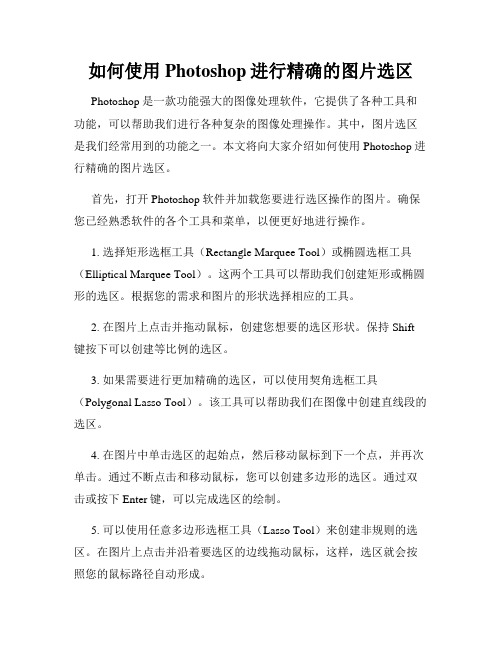
如何使用Photoshop进行精确的图片选区Photoshop是一款功能强大的图像处理软件,它提供了各种工具和功能,可以帮助我们进行各种复杂的图像处理操作。
其中,图片选区是我们经常用到的功能之一。
本文将向大家介绍如何使用Photoshop进行精确的图片选区。
首先,打开Photoshop软件并加载您要进行选区操作的图片。
确保您已经熟悉软件的各个工具和菜单,以便更好地进行操作。
1. 选择矩形选框工具(Rectangle Marquee Tool)或椭圆选框工具(Elliptical Marquee Tool)。
这两个工具可以帮助我们创建矩形或椭圆形的选区。
根据您的需求和图片的形状选择相应的工具。
2. 在图片上点击并拖动鼠标,创建您想要的选区形状。
保持Shift 键按下可以创建等比例的选区。
3. 如果需要进行更加精确的选区,可以使用契角选框工具(Polygonal Lasso Tool)。
该工具可以帮助我们在图像中创建直线段的选区。
4. 在图片中单击选区的起始点,然后移动鼠标到下一个点,并再次单击。
通过不断点击和移动鼠标,您可以创建多边形的选区。
通过双击或按下Enter键,可以完成选区的绘制。
5. 可以使用任意多边形选框工具(Lasso Tool)来创建非规则的选区。
在图片上点击并沿着要选区的边线拖动鼠标,这样,选区就会按照您的鼠标路径自动形成。
6. 如果需要更加精确的选区,可以使用快速选择工具(Quick Selection Tool)。
该工具可以根据您的鼠标移动,智能选择与鼠标路径相似的区域作为选区。
根据需要,您可以调整工具的选区大小和硬度。
7. 在进行选区操作时,可以使用增加选区(Add to Selection)或减少选区(Subtract from Selection)选项,以便更好地控制选区的形状和范围。
这些选项可以在选区工具的选项栏或快捷键上找到。
8. 在进行复杂的选区操作时,可以使用魔术棒工具(Magic Wand Tool)或其他选择工具的组合。
Photoshop中的选区和蒙版快捷键
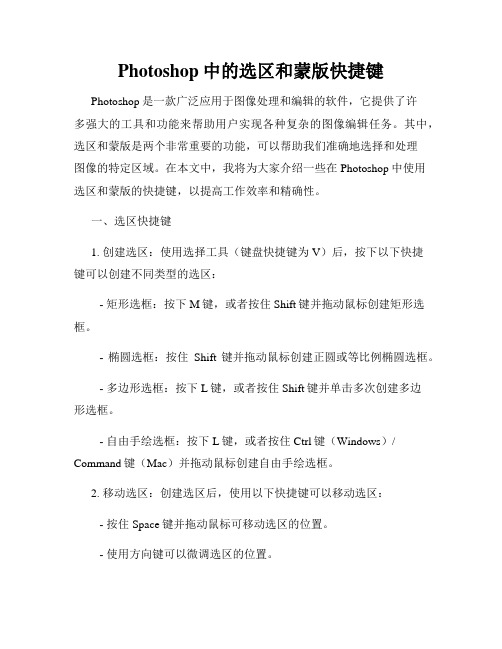
Photoshop中的选区和蒙版快捷键Photoshop是一款广泛应用于图像处理和编辑的软件,它提供了许多强大的工具和功能来帮助用户实现各种复杂的图像编辑任务。
其中,选区和蒙版是两个非常重要的功能,可以帮助我们准确地选择和处理图像的特定区域。
在本文中,我将为大家介绍一些在Photoshop中使用选区和蒙版的快捷键,以提高工作效率和精确性。
一、选区快捷键1. 创建选区:使用选择工具(键盘快捷键为V)后,按下以下快捷键可以创建不同类型的选区:- 矩形选框:按下M键,或者按住Shift键并拖动鼠标创建矩形选框。
- 椭圆选框:按住Shift键并拖动鼠标创建正圆或等比例椭圆选框。
- 多边形选框:按下L键,或者按住Shift键并单击多次创建多边形选框。
- 自由手绘选框:按下L键,或者按住Ctrl键(Windows)/ Command键(Mac)并拖动鼠标创建自由手绘选框。
2. 移动选区:创建选区后,使用以下快捷键可以移动选区:- 按住Space键并拖动鼠标可移动选区的位置。
- 使用方向键可以微调选区的位置。
3. 改变选区大小:创建选区后,使用以下快捷键可以改变选区的大小:- 使用方向键可以微调选区的大小。
- 按住Shift键并使用方向键可以按比例调整选区的大小。
- 按住Alt键(Windows)/ Option键(Mac)并拖动鼠标可以从选区中心进行调整。
4. 删除选区:使用以下快捷键可以删除选区:- 按下Ctrl + D键(Windows)/ Command + D键(Mac)。
- 按下Backspace键(Windows)/ Delete键(Mac)。
二、蒙版快捷键1. 创建蒙版:使用蒙版工具(键盘快捷键为G)后,按下以下快捷键可以创建蒙版:- 所有白色区域将显示图像,所有黑色区域将隐藏图像。
- 按下B键可以切换前景色和背景色,从而改变蒙版显示或隐藏的区域。
2. 编辑蒙版:创建蒙版后,使用以下快捷键可以编辑蒙版:- 按下D键可以重置蒙版为默认状态(全白)。
第2章 图像选区的选取与编辑

4)此外,在选中矩形或椭圆选框工具后,可以在选项栏的“样式” 下拉列表中选择控制选框尺寸和比例的方式,如图2-2所示。
图2-1 绘制选区
图2-2 样式种类
各种样式的功能说明如下。 ●正常:默认方式,完全根据鼠标拖动的情况确定选框尺寸和比例。
●固定长宽比:选择该选项后,可以在后面的“宽度”和“高度”框 中输入具体的宽高比,在拖动鼠标绘制选框时,选框将自动符合该宽高 比。
利用魔棒工具选取范围是十分便捷的,尤其是对色彩和色调不很丰富, 或者是仅包含某几种颜色的图像(例如,在图2-14中选取水鸟选区),此 时若用选框工具或套索工具进行框选,其操作是十分繁琐的。但如果使用 魔棒工具来选择就非常简单,具体操作步骤如下:
1)选择工具箱上的 (魔棒工具),单击图像窗口中的蓝色区域, 如图2-15所示。
图2-13 选中和取消选中“连续”复选框时图像的前后比较效果
●对所有图层取样:该复选框用于具有多个图层的图像。未选 中它时,魔棒只对当前选中的层起作用;如选中它则对所有层起 作用,此时可以选取所有层中相近的颜色区域。
提示:在使用 (魔棒工具)时,按住〈Shift〉键,可以不断扩大选区。由于魔棒工具可以 选择颜色相同或者相近的整片色块,因此在一些情况下可以节省用户大量精力,又能达到不错 的处理效果。尤其是对各区域色彩相近而形状复杂的图像,使用 (魔棒工具)比使用 (矩形选框工具) 和 (套索工具)要省力得多。
图2-14 打开图片
图2-15 创建水鸟以外选区
2)执行菜单中的“选择|反向”命令(快捷键〈Ctrl+Shift+I〉),将 选取范围反转,此时就选取了水鸟的选区,如图2-16所示。
图2-16 创建水鸟选区
2. 快速选择工具
Photoshop中绘制和选取路径2——自由钢笔工具、选区和路径的转换
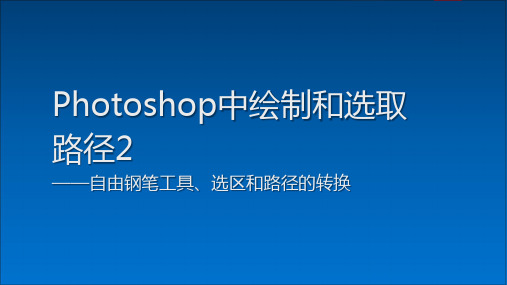
图6 弹出对话框
图7 将选区转换为路径
3. 选区和路径的转换
7
在图像中创建路径,如图8所示,单击“路径”控制面板右上方的 图标, 在弹出式菜单中选择“建立选区”命令,弹出“建立选区”对话框,如图9所示。 设置完成后,单击“确定”按钮,将路径转换成选区,效果如图10所示。
图8 创建路径
图9 建立选区对话框
2. 自由钢笔工具
4
单击工具选项栏中的 按钮,打开一个下拉面板,如图2所示。 “曲线拟合”是控制最终路径对鼠标或压感笔移动的灵敏度。 “钢笔压力”是通过钢笔压力控制检测范围。 “磁性的”是控制磁性钢笔工具的选项。
图2 下拉面板
2. 自由钢笔工具
5
在盘子上单击鼠标确定最初的锚点,然后沿图像小心地拖曳鼠标并单击,确 定其他的锚点,如图3所示。如果在选择中存在误差,只需要使用其他的路径工 具对路径进行修改和调整,就可以补救,如图4所示。
Photoshop中绘制和选取 路径2
——自由钢笔工具、选区和路径的转换
Photoshop中绘制和选取路径2
2
2. 自由钢笔工具 3. 选区和路径的转换
2. 自由钢笔工具
3
选择“自由钢笔”工具,对其属性栏进行设置,如图1所示。
图1 属性栏
在工具选项栏中勾选“磁性的”选项,可将它转换磁性钢笔工具。磁性钢笔 与磁性套索工具非常相似,在使用时,只需在对象边缘单击,放开鼠标左键沿边 缘移动,便会紧贴对象轮廓生成路径。按Delete键删除锚点,双击则可闭合。
图10 将路径转换为选区
3. 选区和路径的转换
8
单击“路径”控制面板下方的“从选区生成工作路径”按钮,将选区转换成 路径。单击“路径”控制面板下方的“将路径作为选区载入”按钮,将路径转换 成选区。
- 1、下载文档前请自行甄别文档内容的完整性,平台不提供额外的编辑、内容补充、找答案等附加服务。
- 2、"仅部分预览"的文档,不可在线预览部分如存在完整性等问题,可反馈申请退款(可完整预览的文档不适用该条件!)。
- 3、如文档侵犯您的权益,请联系客服反馈,我们会尽快为您处理(人工客服工作时间:9:00-18:30)。
快捷键和应用技巧.
复位工具初始状态:右击选项栏最前面的工具图标; 增加圈选快捷键:按Shift 减少圈选快捷键:按Alt 取消圈选快捷键:Ctrl+D 选正方形或正圆:按Shift 以鼠标为中心圈选:按Alt 移动选区:按空格键 M或Shift+M:直接切换至几何选取工具 L或Shift+L:直接切换至套索选取工具 W或Shift+W:直接切换至魔棒选取工具
调整选区.
选择完图像的区域后,还可以进行增加选区、减小选 区、相交选区等操作。 使用快捷键调整选区: Shift+ 增加选区 Alt+ 减小选区 Shift+Alt+ 相交选区 Ctrl+D 取消选区 使用工具属性栏调整选区
羽化选区.
“羽化”命令可以使图像产生柔和的效果。 选择“选择 > 羽化” 命令,在弹出的“羽化选区”对 话框中设置羽化半径值。 在绘制选区前,在所使用工具的属性栏中直接输入羽 化的数值。
选区的操作技巧.
移动选区 调整选区 羽化选区
移动选区.
在图像中创建选区后,将光标放在选区中,光标变为 “移动选区”形状时,按下鼠标左键拖曳鼠标可移动 选区。 按键盘上的方向键,可以将选区移动1个像素。按 Shift+方向键,可以将选区移动10个像素。 当使用矩形选框工具或椭圆选框工具绘制选区时,在 绘制过程中,按住键盘上的Spacebar(空格)键并拖 曳鼠标,可移动选区。
第二讲:绘制和编辑选区
选取(圈选)工具概述 选取几何选区 选择正方形和圆区域 使用套索工具进ห้องสมุดไป่ตู้选择 用魔棒工具进行选择 选区的操作技巧 快捷键和应用技巧 说明:本课件配有实验---绘制和编辑选区实验
选取工具概述.
三种常用的选取工具: 几何选取工具:矩形选取工具、椭圆选取工具、单行选取工具、 单列选取工具 手绘选取工具:套索工具、多边形套索工具、磁性套索工具 (在使用过程中取消操作可以点按Delete或ESC键取消 ) 基于颜色的选取工具:魔棒工具 选取范围的基本操作 移动选取范围 增加/减少选取范围 交集选取范围
选取几何选区.
新增 添加 shift+ 减少 alt+ 交叉 shift+alt 热键:m或Shift+m
选择正方形和圆区域.
选正方形:矩形选框下 Shift+ 选正圆:椭圆选框下 Shift+ 以鼠标为中心圈选:按Alt 移动选区:按空格键
使用套索工具进行选择.
套索工具对于绘制选区边框的手绘线段十分有用 拖移以绘制手绘的选区边框。 按住Alt 键 ,可切换至多边形套索模式,放开恢复。 多边形套索工具对于绘制选区边框的直边线段十分有用。 单击以绘制选区的直边 按住Alt 键 ,可切换至套索模式,放开恢复。 要抹除最近绘制的直线段,请按 Delete 键。 磁性套索工具特别适用于快速选择与背景对比强烈且边缘复杂的对象 按住Alt 键 ,可切换至多边形套索模式和套索模式,放开恢复。 要抹除最近绘制的线,请按 Delete 键。 宽度:指磁性检测范围,磁性套索工具只检测从指针开始指定距离以内的边缘。 边对比度:指定套索对图像边缘的灵敏度,(1% 到 100% ) 较高的数值只检测与它 们的环境对比鲜明的边缘; 较低的数值则检测低对比度边缘。 频率 若要指定套索以什么频度设置紧固点,请为“频率”输入 0 到 100 之间的 数值。 较高的数值会更快地固定选区边框。 热键: L或Shift+L
用魔棒工具进行选择.
主要功能是进行物体范围的选取,是以图象中相近的 色素来建立选取范围,在选取时,用魔棒工具可以选 取图象颜色相同或颜色相近的区域。 容差值:可以输入0——255之间的数值,默认值为32, 输入的数字越小,选到的颜色就会越相近,选取的范 围就越小;数值越大,选取的范围就越大。 结合使用魔棒和其它选取工具 增加圈选:按Shift 减少圈选:按Alt 热键: W或Shift+W
